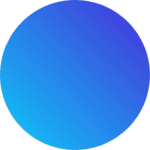Primero vamos a ver un paso a paso en texto y al final del artículo tendrás todas las imágenes ordenadas, explicando el proceso:
Paso a paso para abrir la sesión de seguridad en web
Área de Comercio:
- Para abrir una sesión de seguridad, ve a Comercio (1) y haz clic en Abrir una sesión (2 o 3).
- Elige tu método preferido para recibir la contraseña de la sesión de seguridad (mensajes PUSH o SMS) (1). Si eliges mensajes PUSH, tienes la opción de duplicarlo en Telegram si ya has conectado tu cuenta (descubre cómo hacerlo [aquí]). Si eliges SMS, haz clic en Enviar contraseña vía SMS, luego ingresa el código de seguridad enviado a tu teléfono (2) y haz clic en Abrir una sesión (3). Si no has recibido el código, haz clic en el botón Reenviar (4).
Área de Miembros:
Algunas solicitudes en el Área de Miembros solo están disponibles cuando una sesión de seguridad está abierta. Estas solicitudes están marcadas con un icono de candado. Para mantener tu información protegida, abre una sesión segura.
- Ve al Área de Miembros y haz clic en el interruptor para activar la Sesión de Seguridad.
- Se enviará una notificación SMS/PUSH con un código a tu número de teléfono registrado o a la aplicación Freedom24. Ingresa el código para proceder con tus solicitudes.
- Una vez que hayas ingresado el código, la sesión de seguridad estará abierta.

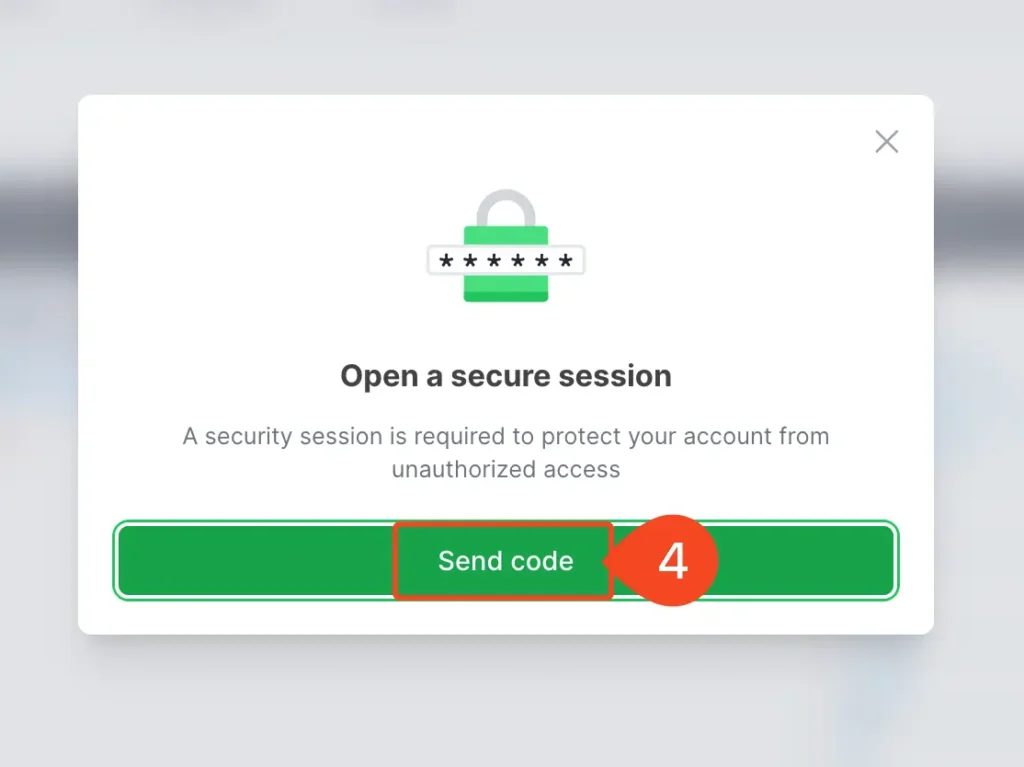
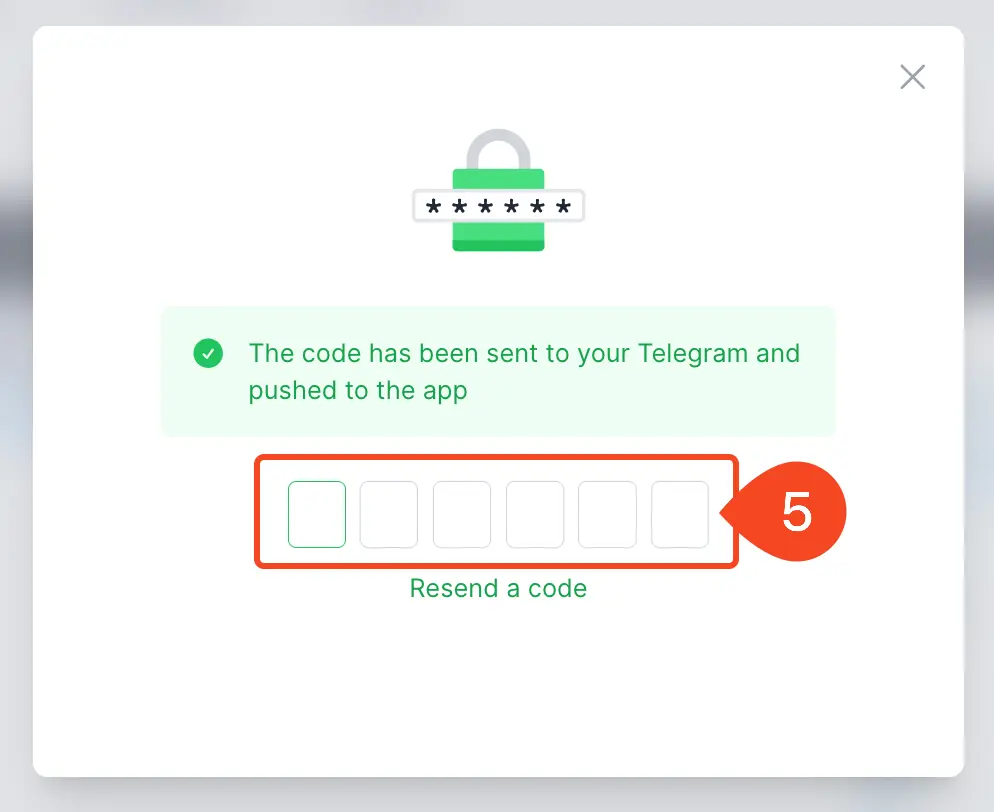
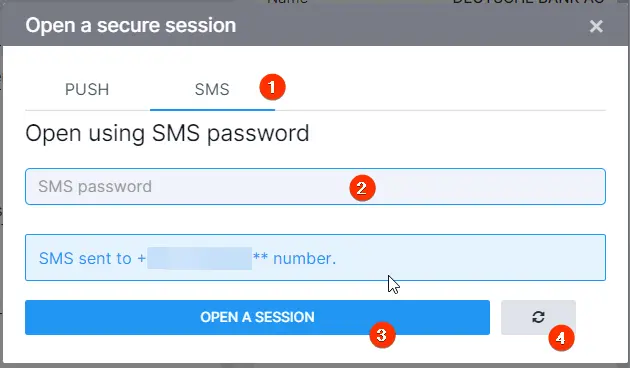
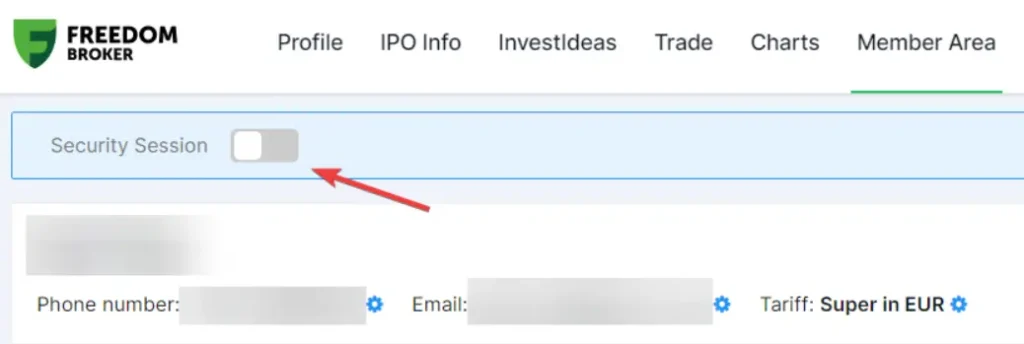
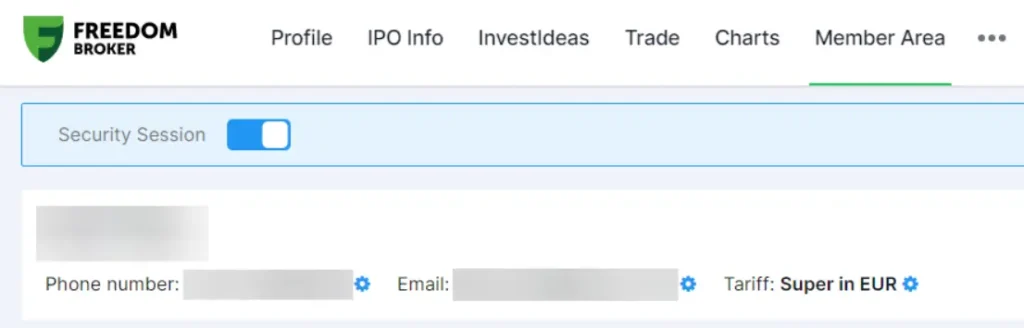
Paso a paso para abrir la sesión de seguridad en Versión Móvil
Algunas solicitudes en el Área de Miembros solo están disponibles cuando una sesión de seguridad está abierta. Estas solicitudes están marcadas con un icono de candado. Para mantener tu información protegida, abre una sesión segura.
- Ve al Menú (1) y haz clic en el interruptor para activar la Sesión de Seguridad (2).
- Se enviará una notificación SMS/PUSH con un código a tu número de teléfono registrado o a la aplicación Freedom24. Ingresa el código para proceder con tus solicitudes.
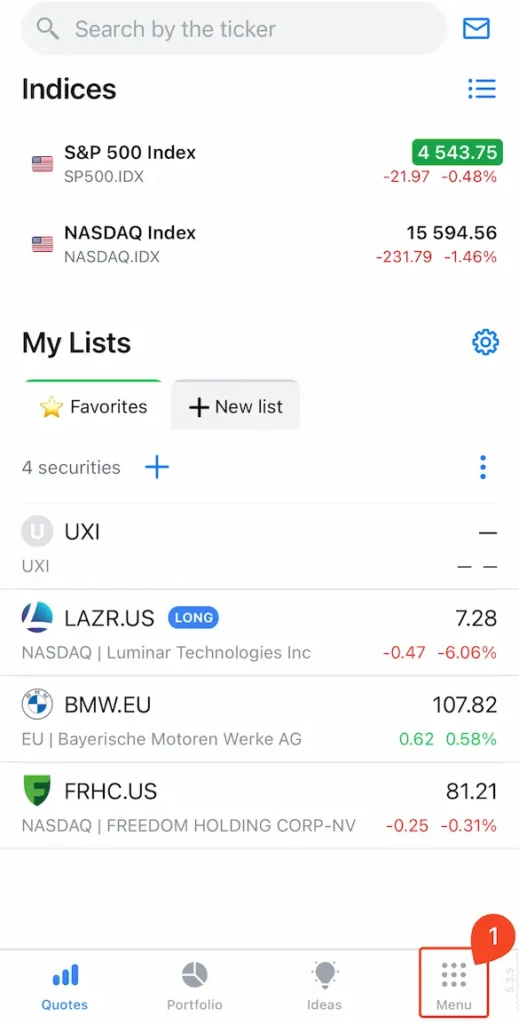
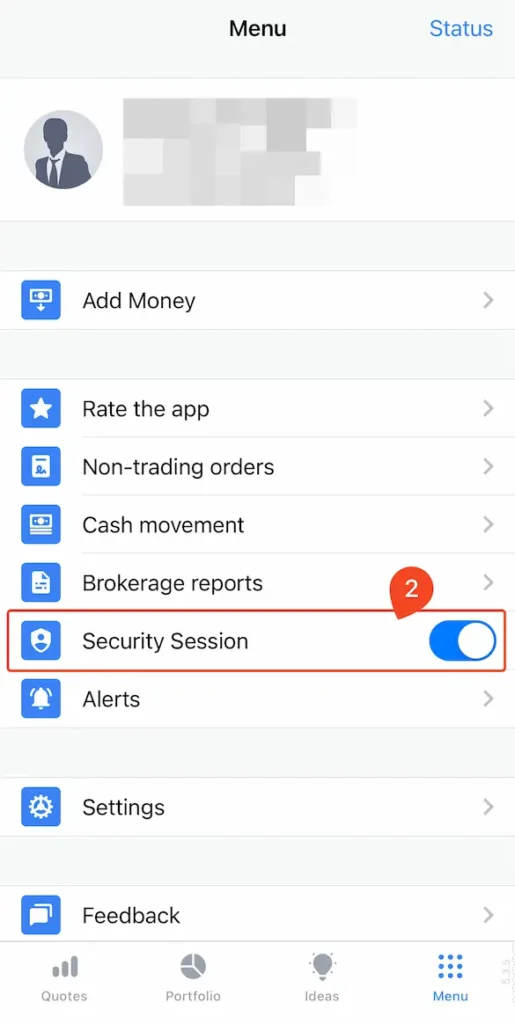
Invertir en activos y diversos instrumentos financieros implica, en todo momento, la posibilidad de perder parte o la totalidad del capital. Las proyecciones y el desempeño histórico no constituyen referencias fiables para predecir rendimientos futuros. Por ello, resulta esencial que antes de efectuar cualquier operación lleves a cabo tu propio análisis. Si lo consideras necesario, también es recomendable acudir a la orientación de un experto independiente debidamente acreditado.